有不少使用U盘的用户都会不小心误删里面文件,但是想要恢复文件的话就不知道该怎么去操作了,所以今天就给你们带来了电脑u盘删除的文件恢复方法,快来看看吧 。
电脑u盘删除的文件如何恢复: 1、首先在电脑下载360安全卫士 。下载地址>>

文章插图
2、将U盘插入电脑随后会出现360U盘助手,点击中间的“恢复” 。

文章插图
3、随后即可进入“360文件恢复”点击最右边的“开始恢复” 。
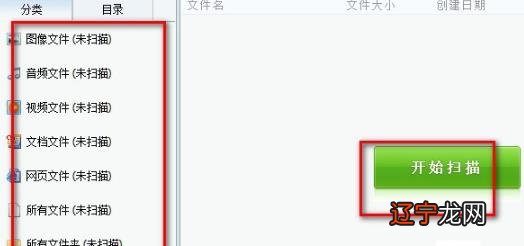
文章插图
4、等待一定的时间进行恢复 。
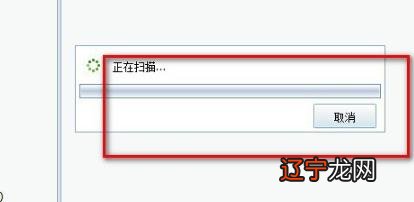
文章插图
5、之后就能看到全部删除的文件 。
【电脑u盘删除的文件如何恢复,电脑u盘删除的文件恢复方法】

文章插图
6、可以根据文件的分类来找寻自己需要的文件 。

文章插图
7、随后将要恢复的文件恢复到自己的U盘中 。

文章插图
8、最后打开即可看到已经恢复了的文件 。

文章插图
以上就是电脑u盘删除的文件恢复方法,点击提示窗口的恢复即可,想知道更多就请关注小风教程网吧 。
以上关于本文的内容,仅作参考!温馨提示:如遇专业性较强的问题(如:疾病、健康、理财等),还请咨询专业人士给予相关指导!
「辽宁龙网」www.liaoninglong.com小编还为您精选了以下内容,希望对您有所帮助:- 电脑u盘插上没有显示寻找位置详情介绍
- Windows7电脑壁纸高清图像怎么设置
- 电脑截图快捷键ctrl和Alt加A能截图吗
- 电脑密码忘记了怎么办,多种方式教你解决
- 小编教你如何清理c盘
- 电脑开机后不显示桌面怎么办
- 超简单的双硬盘安装方法
- 盘点史上最良心孕期水乳TOP榜单!安全又好用,你的水乳上榜了吗
- 天翼云盘如何下载安装
- 五笔字根表键盘大全
